Anders als frühere Betriebssysteme von Microsoft kommen die beiden neuesten Betriebssysteme Windows 8 und Windows 10 mit einem eigenen Virenschutz, dem Windows Defender. Laut verschiedenen Produkttests ist der Windows Defender so gut, dass eigentlich keine Notwendigkeit für ein Produkt eines Drittanbieters besteht.
Der zweite Teil des Virenschutz des eigenen Windows Betriebssystem ist die Firewall. Genauso wie mit dem Windows Defender hat Microsoft auch in die Firewall einiges an Arbeit investiert, damit daraus ein konkurrenzfähiges Produkt werden konnte. Anders als bei der Firewall von beispielsweise Windows XP funktioniert die Firewall des neuesten Betriebssystems Windows 10 ziemlich gut.
Was kann die Windows 10 Firewall?
Die Firewall ist dafür da, um zu verhindern, dass jemand oder ein Programm den eingehenden Datenverkehr, zum Beispiel über das Internet, benutzt und unbefugt Änderungen an dem Computer vornimmt.
Die Windows 10 Firewall ist so konzipiert, dass die meisten Nutzer gar nichts an ihrer Firewall machen müssen.
Bei der Installation von Windows 10 wird die Installation direkt mit installiert und die grundlegenden Regeln für die Firewall sind voreingestellt. Wenn der Nutzer des Betriebssystems Netzwerkregeln oder ähnliches vornimmt, dann wird die Firewall entsprechend aktualisiert. Wenn also ein Computer Teil eines Netzwerks wird, dann wird die Firewall automatisch von Windows 10 so eingestellt, dass die entsprechenden Berechtigungen auch von den verbundenen Rechnern wahrgenommen werden können.
Die Firewall von Windows 10 funktioniert heute so gut, dass kaum noch Anfragen von unberechtigten Nutzern ankommen.
Die Firewall selbst konfigurieren
Es kann trotzdem vorkommen, das man als Nutzer selbst die Firewall konfigurieren muss. Das kann beispielsweise der Fall sein, wenn eine andere installierte Software auch über eine eigene Firewall verfügt. Manche Programme nutzen eine solche „Personal Firewall“ um den ausgehenden Datenverkehr zu überwachen. Das ist sinnvoll um beispielsweise einen Trojaner zu entdecken, der über einen anderen Weg auf den Computer gelangt ist.
Die Firewall kannst du unter den Systemeinstellungen (Tastenkombination WINDOWS+I) konfigurieren. In den Systemeinstellungen wechselst du in das Untermenü „Update und Sicherheit“ und hier am linken Rand des Fensters „Windows Sicherheit.“
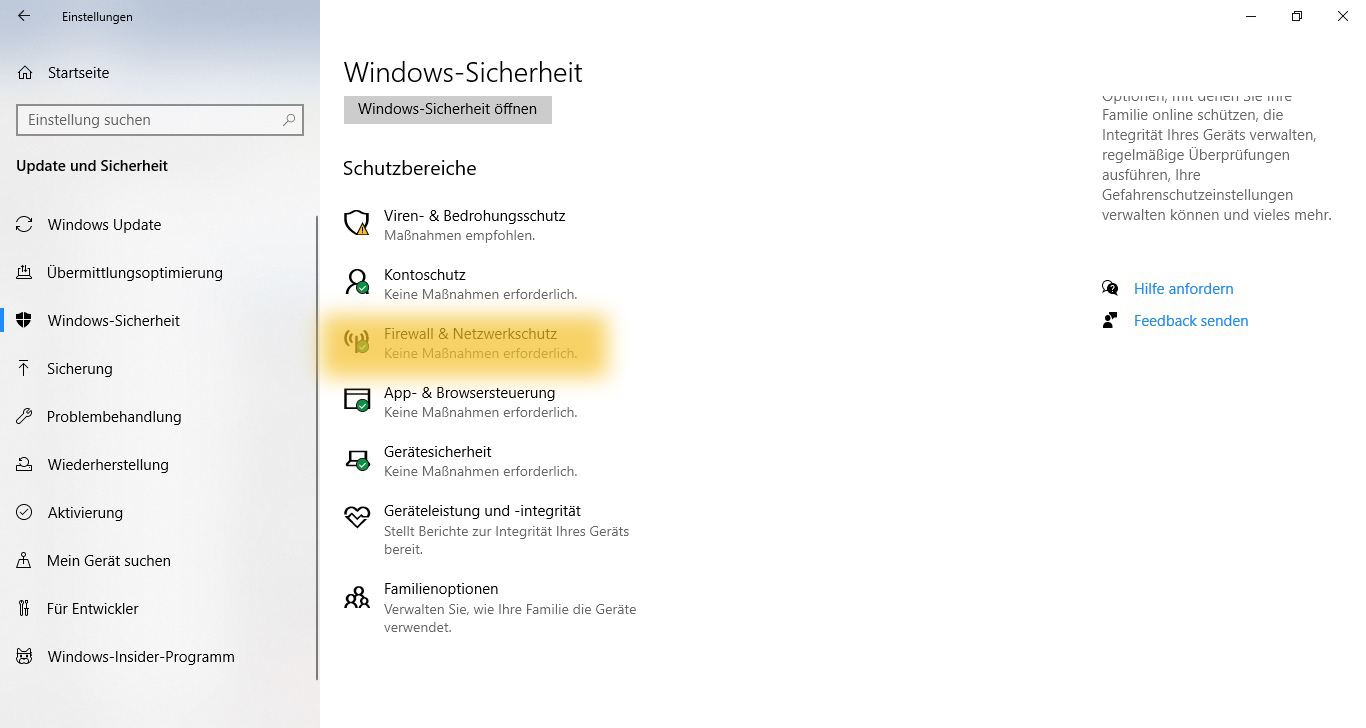
In diesem Untermenü findest du alle Aspekte, die für die Sicherheit deines Computers wichtig sind, den Virenschutz des Windows Defenders, den Kontoschutz und die Firewall.
Mit einem Klick auf „Firewall & Netzwerkschutz“ kommst du den Konfigurationsmöglichkeiten für deine Firewall. Hier kannst du einstellen, ob die Firewall auch für die anderen Computer in deinem Domänennetzwerk, im privaten Netzwerk oder einem öffentlichen Netzwerk aktiviert sein soll.
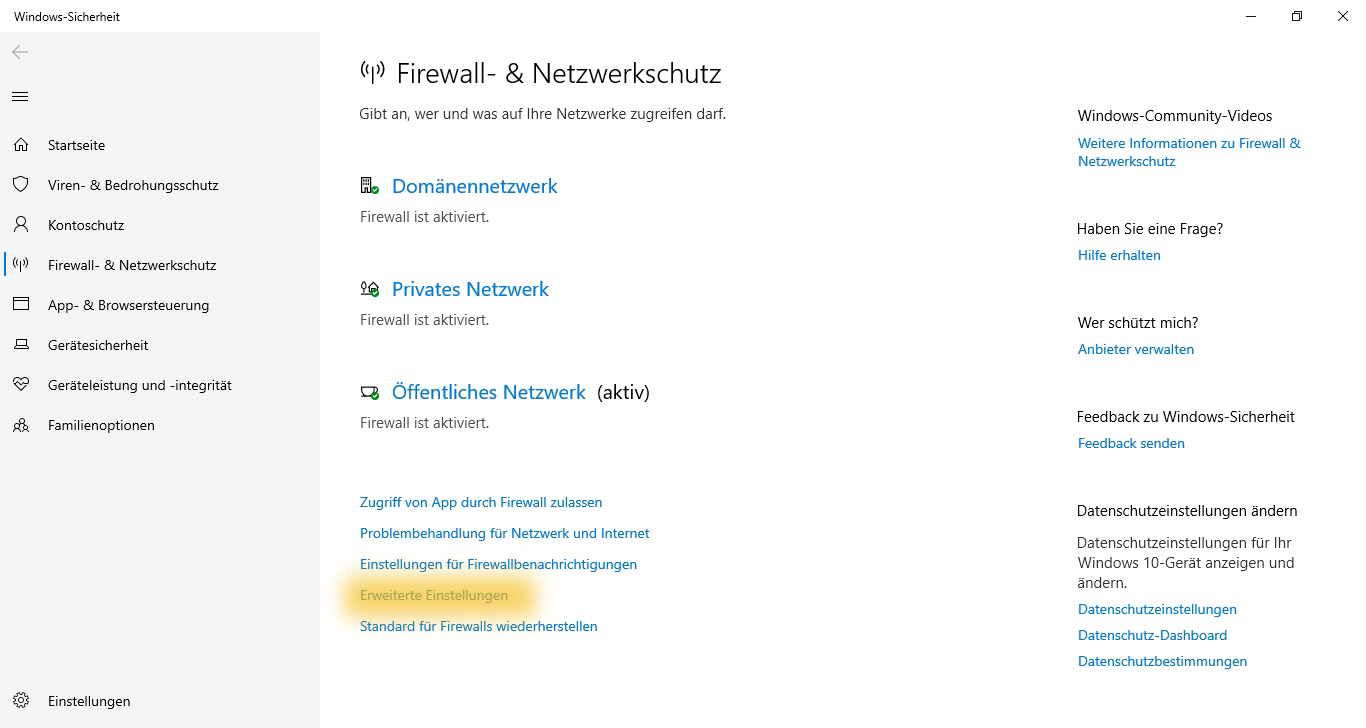
Grundsätzlich sollte die Firewall für all diese Netzwerke aktiviert sein. Anstatt die Firewall zu deaktivieren, solltest du besser für die jeweiligen Ordner und Dateien Freigaben einstellen – die dann in der Firewall übernommen werden.
Neue Regeln für die Firewall festlegen
Um für die Firewall neue Regeln festzulegen, klickst du auf „Erweiterte Einstellungen.“ Hier kannst du die Regeln festlegen, die für die wichtig sind. Beispielsweise kannst du hier auch festlegen, dass jede Verbindung, für die es keine Regel gibt, nicht mehr zugelassen wird.
Um eine neue Firewall-Regel festzulegen scrollst du im mittleren Teil des Fensters weiter nach unten, wo du unter „Erste Schritte“ die Rubrik „Firewallregeln anzeigen und erstellen“ findest. Hier kannst du neue ausgehende und eingehende Regeln festlegen.
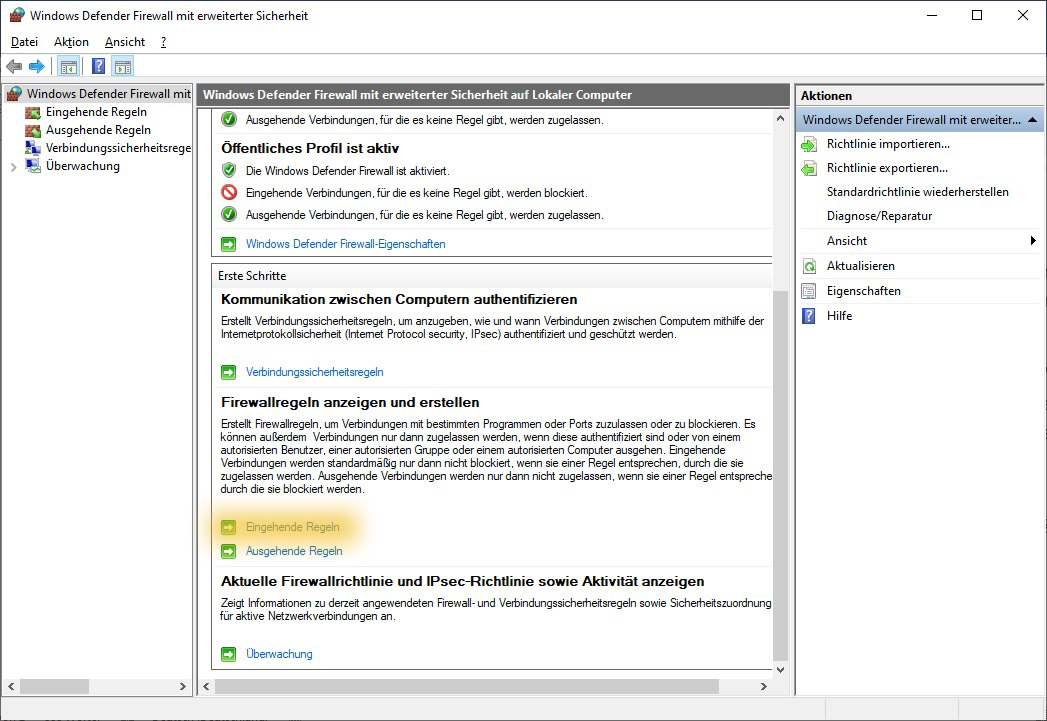
Mit einem Klick auf „Eingehende Regeln“ wechselt die Ansicht zu der Rubrik Eingehende Regeln“, in der alle bisherigen Regeln angezeigt werden. Um eine neue Regel zu erstellen, klickst du auf eine leere Stelle in der Liste mit der rechten Maustaste und wählst im Kontextmenü „Neue Regel“ aus.
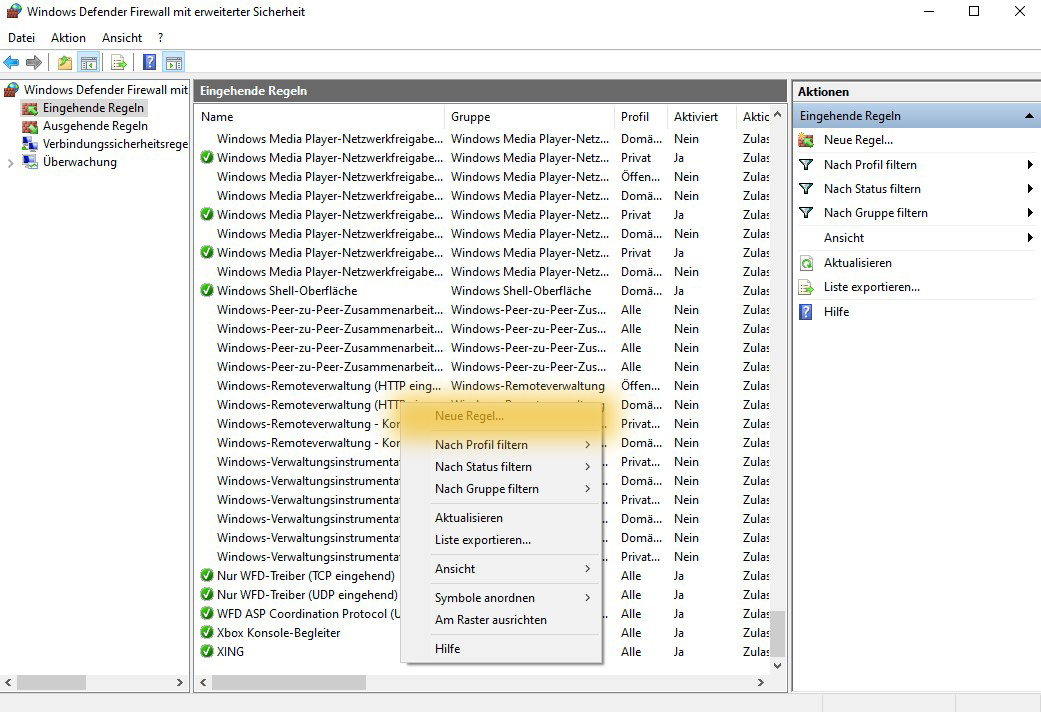
Hiermit rufst du den „Assistenten für neue eingehende Regeln“ auf, der dich durch die Erstellung der neuen Regel führt.
Die Windows Firewall deaktivieren
Wenn die Firewall von Windows 10 ein Programm blockiert und sich das Problem scheinbar nicht durch eine eigene Regel lösen lässt, kann die Firewall auch deaktiviert werden. Oder wer eine Firewall von einem dritten Anbieter benutzen möchte, sollte auch die Windows 10 Firewall deaktivieren, damit die neue Firewall auch ordnungsgemäß funktionieren kann.
Der einfachste Weg um die Firewall zu deaktivieren führt über das „Ausführen“-Fenster, das du mit der Tastenkombination WINDOWS+R aufrufst. Hier gibst du den Befehl:
„control.exe /NAME Microsoft.WindowsFirewall“
ein.
Mit diesem Befehl öffnest du die Steuerung des Windows Defenders. Am linken Rand des Fensters findest du die Option „Windows Defender Wirewall ein- oder ausschalten.“
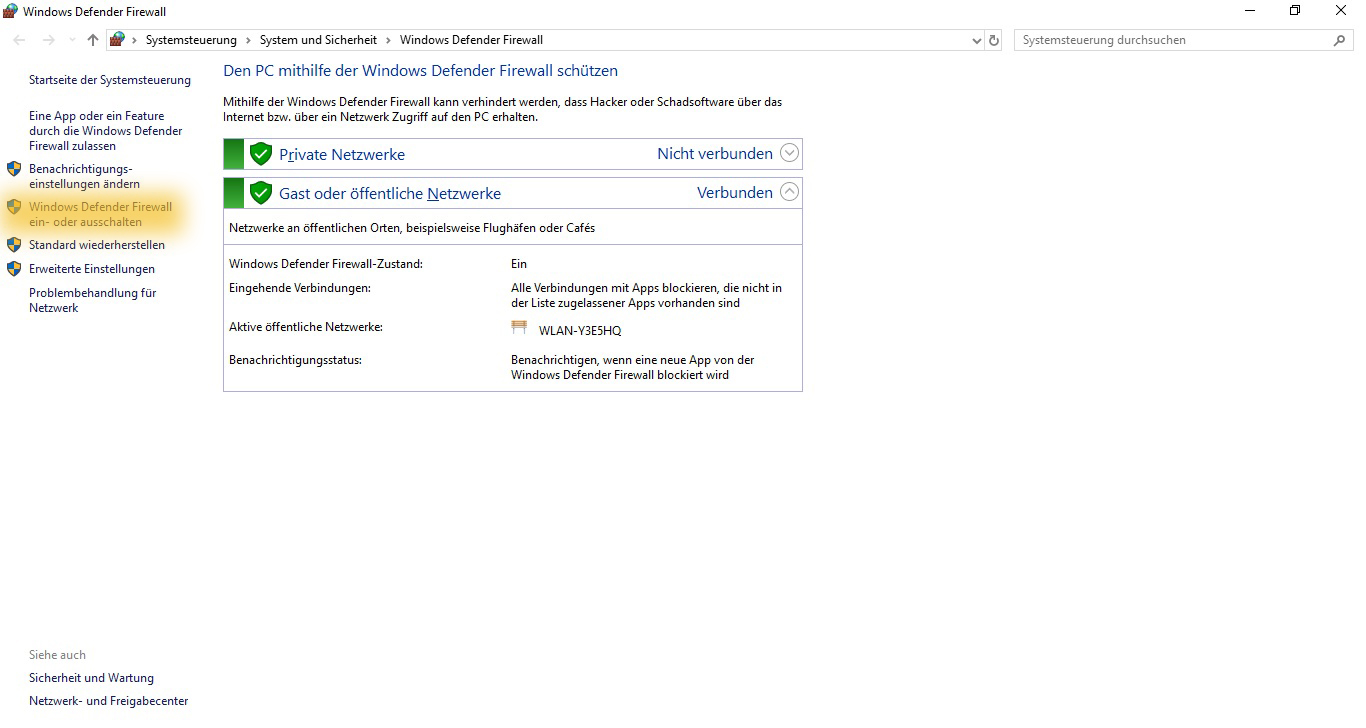
Mit einem Klick auf „Windows Defender Firewall deaktivieren“ unter „Einstellungen für das private Netzwerk“ und „Einstellungen für das öffentliche Netzwerk“ deaktivierst du die Firewall. Mit „Ok“ bestätigst du deine Auswahl.



